
Бүх хэрэглэгчид YouTube-ийн бүрэн хувилбар руу нэвтрэх эрхгүй байна, түүнчлэн гар утасны програм ашиглахыг илүүд үздэг. Хэдийгээр энэ нь компьютер дээрх хувилбараас арай өөр юм, гэхдээ одоо ч байгаа хэвээр байгаа. Энэ нийтлэлд бид таны гар утасны програмд суваг үүсгэх талаар ярилцаж, алхам бүрийг нарийвчлан авч үзье.
YouTube-ийн гар утасны програмд суваг үүсгэх
Үйл явцад өөрөө, төвөгтэй, тэр ч байтугай энгийн, ойлгомжтой интерфэйсээс болж энэ нь хавсралтаас ангид байх болно. Нөхцөлөөр үүсгэх сувгийг хэд хэдэн алхамаар хувааж, тус бүрийг нарийвчлан харцгаая.Алхам 1: Google профайл үүсгэх
Хэрэв танд Google-д данс байгаа бол үүнийг YouTube-ийн гар утасны програмаар дамжуулж, энэ алхамыг зүгээр л алдаарай. Бусад бүх хэрэглэгчдийн хувьд та зөвхөн yutnub-тэй холбоотой имэйлийг үүсгэх хэрэгтэй, гэхдээ google-ийн бусад үйлчилгээнд хамрагдах болно. Энэ нь цөөн хэдэн арга хэмжээгээр хийгддэг.
- Аппликешн ажиллуулаад, баруун дээд буланд аватар дүрс дээр дарна уу.
- Профайл руу орох хаалга хараахан биелээгүй байгаа тул үүнийг шууд оруулахыг тэр даруй санал болгоно. Та зөвхөн тохирох товчийг дарах хэрэгтэй.
- Орцны бүртгэлийг сонгоод, хараахан үүсгээгүй бол бичээс дээрээс үүнтэй холбогдуулан Plus тал дээр дараарай.
- Энд имэйл хаяг, нууц үг, нууц үгээ оруулна уу, профайл байхгүй бол "Шинэ данс үүсгэх үү?"
- Юуны өмнө та нэр, овог нэр оруулах шаардлагатай болно.
- Дараагийн цонх нь ерөнхий мэдээллийг илэрхийлнэ. Хүйс, тоо, сар, сар, төрсөн өдөр заана.
- Өөрийгөө өвөрмөц имэйл хаягаар гарга. Хэрэв санаа байхгүй бол, дараа нь үйлчилгээг өөрөө ашиглана уу. Энэ нь танилцуулсан нэртэй хаяг үүсгэдэг.
- Өөрийгөө хакердахаас хамгаалахад хэцүү нууц үгээр гарч ирээрэй.
- Улсыг сонгоод утасны дугаараа оруулна уу. Энэ үе шатанд энэ алхамыг алгасаж болно, гэхдээ дараа нь профайл руу нэвтрэх боломжийг сэргээхийн тулд энэ мэдээллийг бөглөхийг зөвлөж байна.
- Дараа нь та Google-ийн үйлчилгээ, профайл үүсгэх үйл явцыг ашиглан өөрийгөө танилцуулахыг санал болгох болно.
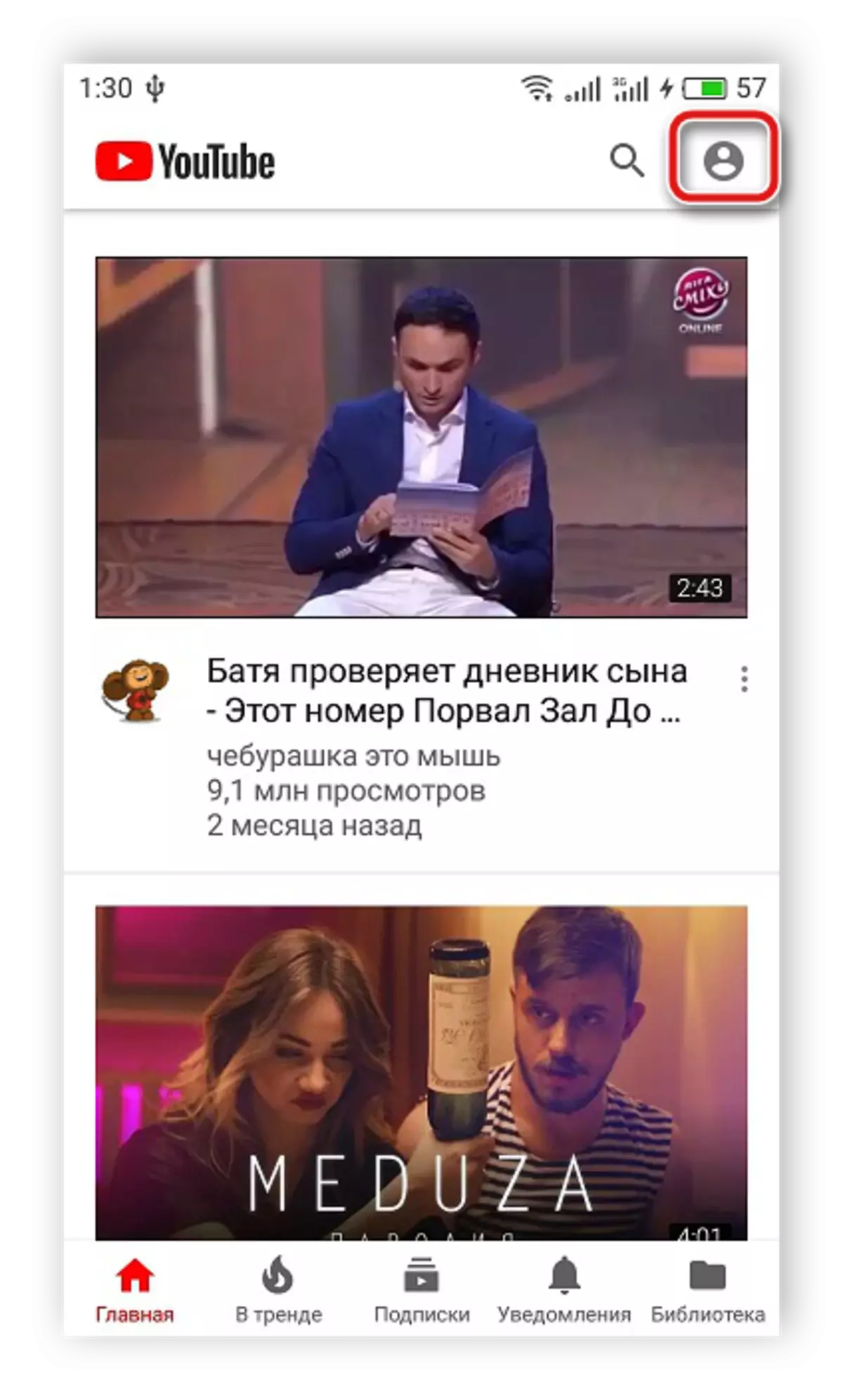






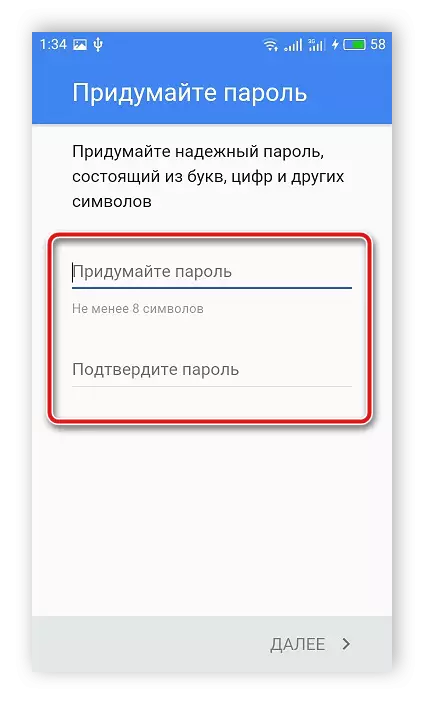

Дараа нь та цөөн хэдэн энгийн тохиргоо байгаа сувгийн үндсэн хуудсанд шилжих болно.
Алхам 3: YouTube сувгийг тохируулах
Та одоо сувгийн баннер байхгүй бол аватар сонгогдоогүй, нууцлалын нууцыг тохируулаагүй байна. Энэ бүгдийг хэд хэдэн энгийн үйлдлээр хийдэг.
- Сувгийн үндсэн хуудсан дээр, "Тохиргоо" дээр дарна уу.
- Нээх цонхонд та нууцлалын тохиргоог өөрчилж, сувгийн тайлбарыг нэмж, нэрээ өөрчилнө үү.
- Үүнээс гадна, Avatar нь энд галерейгаар энд ачаалагдсан эсвэл камерыг үүсгэхийн тулд камер ашигласан.
- Баннер нь төхөөрөмжийн галлерейгаас ачаалагддаг бөгөөд энэ нь санал болгож буй хэмжээтэй тохирч байх ёстой.
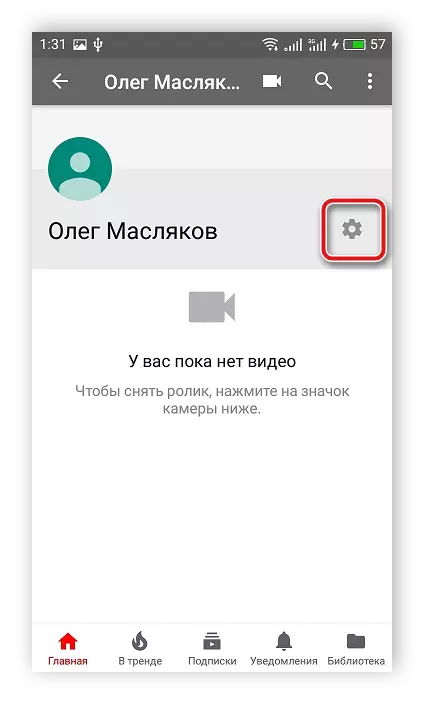
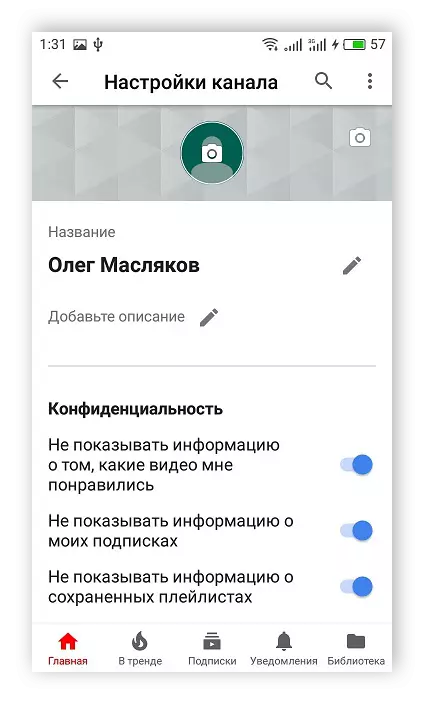

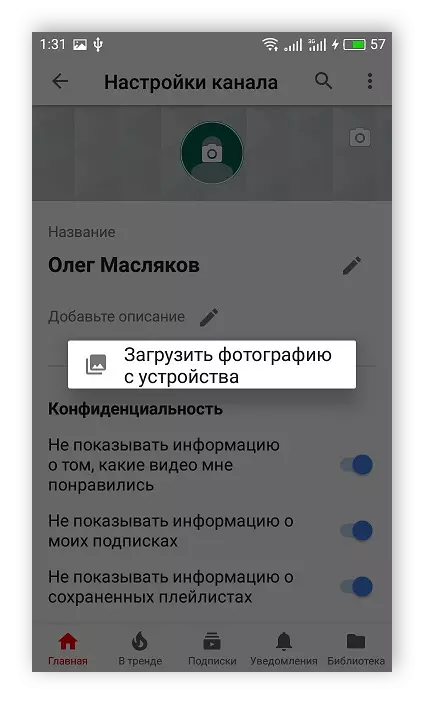
Үүн дээр суваг үүсгэх, тохируулах үйл явц нь дуусч, одоо өөрийнхөө роллеруудаа нэмж, шууд нэвтрүүлэгт нэмж оруулж, шууд нэвтрүүлэг, тоглуулагчийг захиалж авах боломжтой. Хэрэв та видеонд ашиг олохыг хүсч байвал эндээс мөнгө олохыг хүсч байвал эндээс мөнгө хийх хэрэгтэй эсвэл Affiliate сүлжээнд холбогдоорой. Үүнийг зөвхөн YouTube сайтын бүрэн хувилбараар дамжуулан компьютер дээр гардаг.
Бас үзнэ үү:
Мөнгөжүүлэлтийг асааж, YouTube дээрх видеоноос ашиг олох
YouTube-ийн суваг дээрээ түншийг холбоно уу
